摘要:当电脑无法启动时,可采取以下步骤快速解决问题。首先检查电源线是否插好,电源是否正常。其次检查硬件连接,如内存条、硬盘等是否松动或损坏。检查电脑是否有过热现象,清理灰尘和散热风扇。若以上步骤无效,可尝试进入BIOS或安全模式进行系统修复。如问题仍未解决,可能是操作系统或硬件故障,需进行更深入的排查或寻求专业维修服务。在处理电脑问题时,注意安全操作,避免造成不必要的损失。
本文目录导读:
在数字化时代,电脑已经成为我们日常生活和工作中不可或缺的一部分,有时候我们可能会遇到电脑无法启动的问题,这可能会让我们感到困惑和烦恼,本文将详细介绍电脑启动不了的原因以及解决方法,帮助你快速恢复电脑的正常使用。
1、电源问题:电源线松动、电源供应器故障等。
2、硬件故障:内存条、显卡、硬盘等硬件故障。
3、软件问题:操作系统错误、驱动程序冲突等。
4、温度过高:电脑内部温度过高,导致硬件保护机制启动。
5、其他原因:如BIOS设置错误、连接线松动等。
1、检查电源线及电源供应器
检查电脑的电源线是否插好,电源供应器是否正常工作,如果发现电源线松动或电源供应器故障,应重新插好或更换电源供应器。
2、检查硬件设备
如果电源正常,接下来需要检查内存条、显卡、硬盘等硬件设备,可以尝试重新插拔这些设备,确保它们连接良好,如果问题仍然存在,可以尝试使用其他硬件设备进行替换,以确定是哪一个硬件设备出现了问题。
3、进入BIOS设置
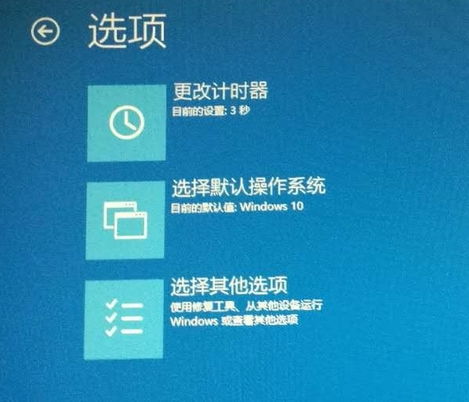
如果硬件设备连接正常,但电脑仍然无法启动,可以尝试进入BIOS设置,在开机时,按下相应的快捷键(如F2、Delete等)进入BIOS设置,检查是否有异常设置或错误配置,如有需要,可以进行相应的调整。
4、检查操作系统及驱动程序
如果BIOS设置正常,但电脑仍然无法启动,可能是操作系统或驱动程序出现了问题,可以尝试进入安全模式或使用恢复模式进行修复,如果问题依然无法解决,可以考虑重装操作系统或更新驱动程序。
5、清理内部灰尘及散热设备
如果电脑内部灰尘过多或散热设备出现故障,也可能导致电脑无法启动,可以清理内部灰尘或更换散热设备,以降低电脑内部温度。
6、其他解决方法
如果以上方法都无法解决问题,可以尝试以下方法:
(1)使用Windows系统恢复环境(WinRE)进行修复;
(2)检查电脑是否有病毒或恶意软件;
(3)联系专业维修人员进行检修。
以Windows操作系统为例,以下是具体操作步骤示例:
1、重启电脑,在开机时连续按下F8键,进入高级启动选项菜单。
2、选择“最后一次正确配置”启动电脑,尝试修复操作系统错误。
3、如果无法解决问题,选择“安全模式”启动电脑,检查是否有驱动程序冲突或软件问题。
4、在安全模式下进行病毒查杀,确保电脑没有受到恶意软件的攻击。
5、如果问题依然存在,可以尝试使用系统还原功能,将系统还原到之前的状态。
6、如果以上方法都无法解决问题,可以考虑重装操作系统或联系专业维修人员进行检修。
为了避免电脑无法启动的问题,我们可以采取以下预防措施:
1、定期清理电脑内部灰尘,保持散热设备良好运行。
2、定期更新驱动程序和操作系统,确保硬件和软件的兼容性。
3、避免随意拆卸硬件设备,如需维修请联系专业人员。
4、使用正版软件和杀毒软件,定期进行病毒查杀。
5、对重要数据进行备份,以防数据丢失。
当电脑无法启动时,我们不必过于紧张,按照以上方法进行排查和修复,通常可以解决大部分问题,如果问题依然无法解决,可以寻求专业维修人员的帮助,我们也要注意平时的预防措施,以减少电脑故障的发生。